メールにラベルを付ける
1.[ラベル]を表示する
![1 メニューボタンをタップ,2[ラベルを変更]をタップ,メールの本文を表示しておく](/contents/072/img/img20120508193416054297.jpg)
2.ラベルを選択する
![1 付けたいラベルをチェック,2[OK]をタップ,[ラベル]が表示された](/contents/072/img/img20120508193516088808.jpg)
3.メールにラベルが付けられる
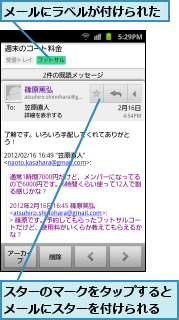
メールをアーカイブする
1.アーカイブを実行する
![メールの本文を表示しておく,[アーカイブ]をタップ](/contents/072/img/img20120508102815057017.jpg)
2.メールがアーカイブされる
![メールがアーカイブされた,[取消]をタップするとメールが[受信トレイ]に戻る](/contents/072/img/img20120508103041047057.jpg)
複数のメールにラベルを付けてアーカイブする
1.メールを選択する
![1 アーカイブしたいメールをチェック ,2[ラベル]をタップ ,[アーカイブ]をタップするとラベルを付けずにアーカイブする,[受信トレイ]を表示しておく](/contents/072/img/img20120508193616068483.jpg)
2.ラベルを選択する
![1[受信トレイ]のチェックをはずす,2 付けたいラベルをチェック ,3[OK]をタップ,[ラベル]が表示された](/contents/072/img/img20120508103601024812.jpg)
3.メールがアーカイブされる
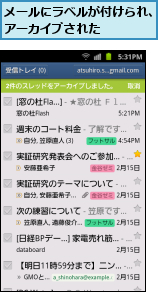
[ヒント]優先トレイも使用できる
Androidではラベルリストから[優先トレイ]を利用できます。ただしパソコンとは異なり、[ スター付き]などのセクションはなく、重要マークが付いたメールのみの一覧になっています。
[ヒント]優先トレイを常に使うように設定するには
メニューボタンをタップして[その他]-[設定]をタップし、Googleアカウントをタップして[優先トレイ]をチェックしましょう。アプリを起動して最初に表示される画面が[優先トレイ]になります。ただし、重要マークが付いていないメールは見落としがちになるので注意が必要です。
[ヒント]複数のメールをまとめて既読にするには
複数の未読メールをチェックし、メニューボタンをタップして[既読にする]をタップすると既読にできます。同じ方法でスターを付けることも可能です。
[ヒント]オフラインでも読める期間を調整できる
標準では[受信トレイ][優先トレイ][送信済みメール]にあり、かつ直近4日間に受信したメールだけが、スマートフォンと同期しています。スマートフォンがオフラインの場合、それら以外のメールは表示できません。より多くのメールをオフラインで読めるようにするには、以下の手順で同期するラベルや日数を変更します。例えば[スター付き]も同期するようにしたり、1ヵ月分のメールを参照できるよう[同期するメールの範囲]を30日間にしたりするとよいでしょう。
![1 メニューボタンをタップ ,2[その他]-[設定]をタップ ,3 Googleアカウントをタップ,4[受信トレイやラベルを同期]をタップ](/contents/072/img/img20120508104241097510.jpg)
![ラベルをタップすると同期の有効・無効を選択できる,[同期するメールの範囲]をタップすると、オフラインでも読める日数を設定できる](/contents/072/img/img20120508193713079081.jpg)
[ヒント][受信トレイ]以外の新着メールも通知するには
同期する設定にしたラベルは、新着メールを通知することもできます。Gmailの[設定]でGoogleアカウントをタップし、[通知するラベル]をタップすると同期中のラベルの一覧が表示されるので、タップして[ メール着信通知]をチェックしましょう。ここで[着信音]を標準のものから変更すると、ラベルによって個別の通知音を設定できます。




